0 前言
用Typora编辑的md文件有时可能想要分享到CSDN上,但是导入到CSDN的md文件图片不会自动从本地上传到CSDN的服务器。
而肯定不愿意希望一张张图去黏贴的你,解决这一问题最好的方法是在编辑md文件时就配置好Typora,使其能直接进行图片上传。
这样一来,md文件记录的是可以公网访问的url,导入到CSDN后就能正常读取图片。
下面将教你如何一步步更改Typora的图片设置,配置PicGo和GitHub,实现图床,将Typora笔记中的图片导入CSDN。
1 下载安装PicGo
这里是 PicGo 的安装包
链接:https://pan.baidu.com/s/1TVeByXTjhq6vBDRGMB-zbA?pwd=5x3n
提取码:5x3n
–来自百度网盘超级会员V5的分享
大家必须先自行下载并安装,之后才可以在Typora中进行相关配置。
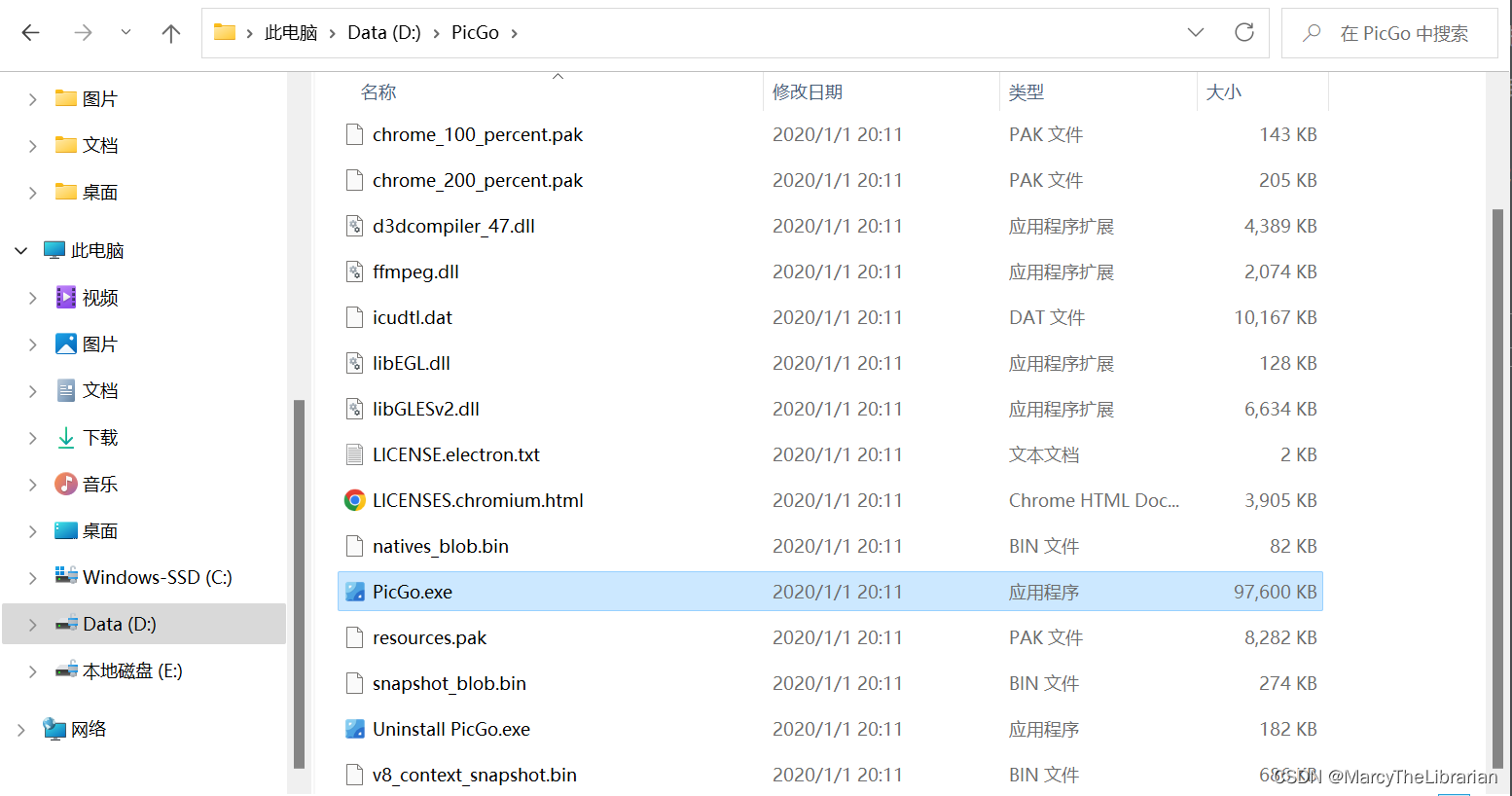
2 Typora配置上传
-
【文件】=>【偏好设置】
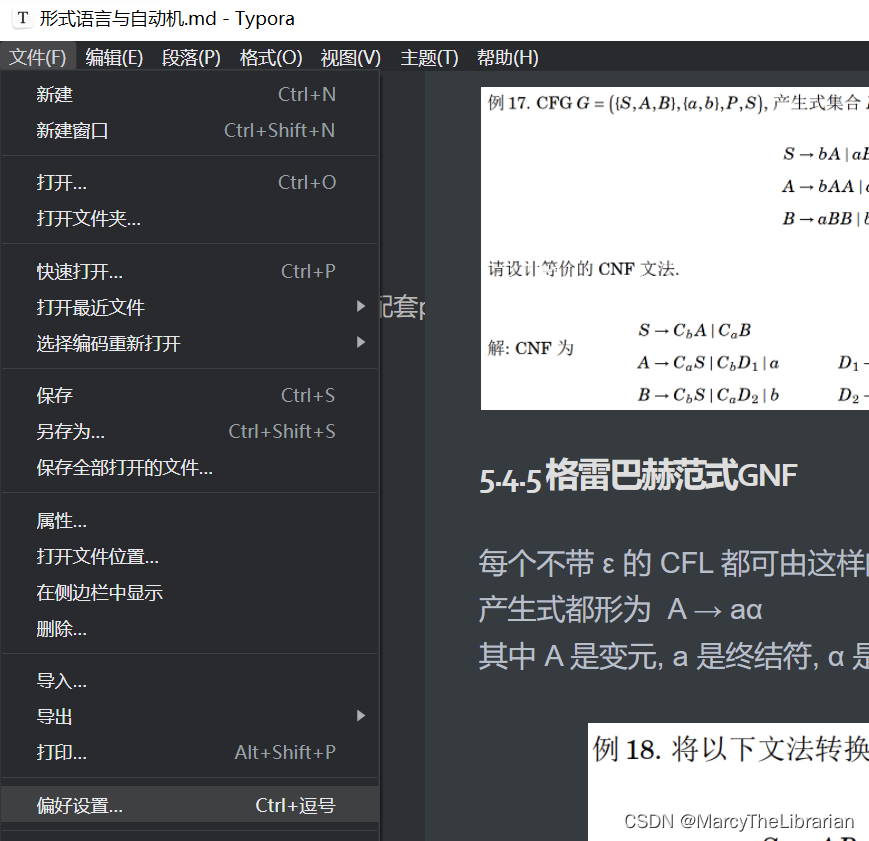
-
打开【图像】选项
在其中进行图中的几处配置
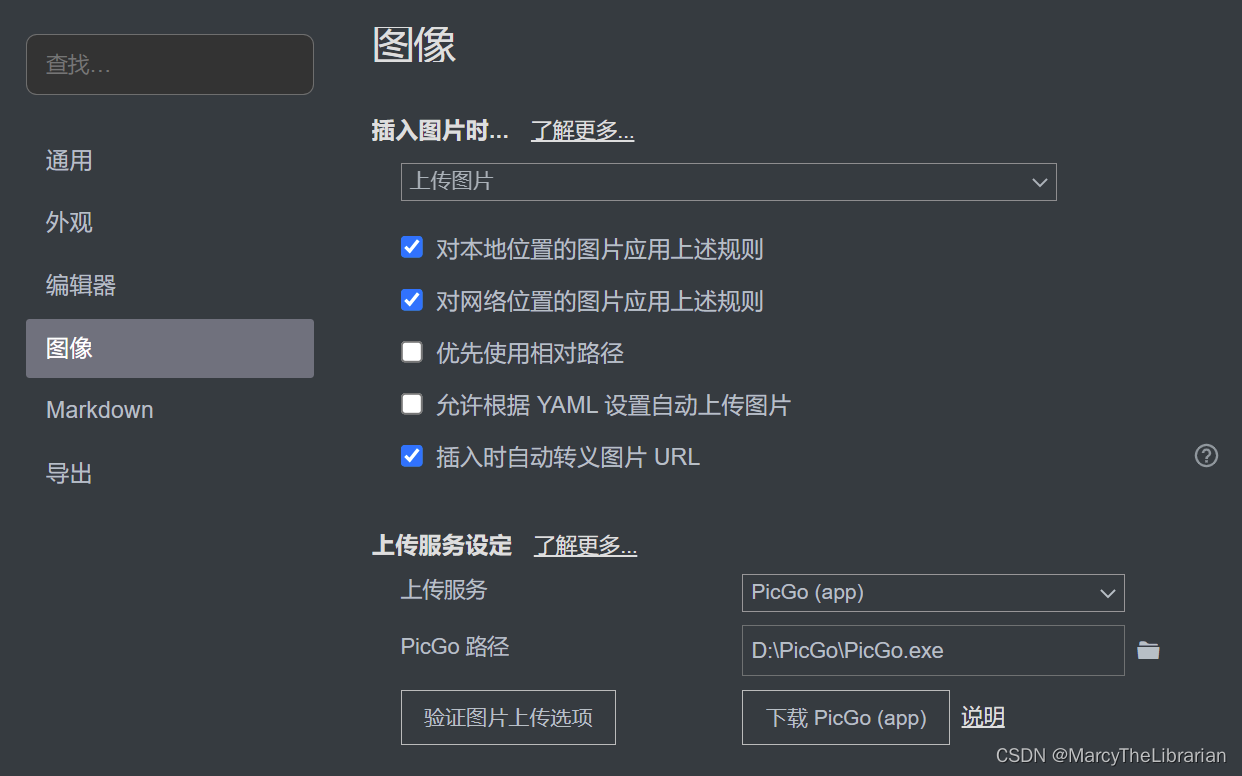
3 配置GitHub
PicGo中可以选择很多种图床,其中有几种存储云服务可能需要付款服务。
而如果我们将图床设置在GitHub上,则可以免费使用服务。
不过需要我们在GitHub上进行如下【建库】、【复制token】等操作。
- Create a new repository
其中注意记下:【Owner】和【Repository name】信息
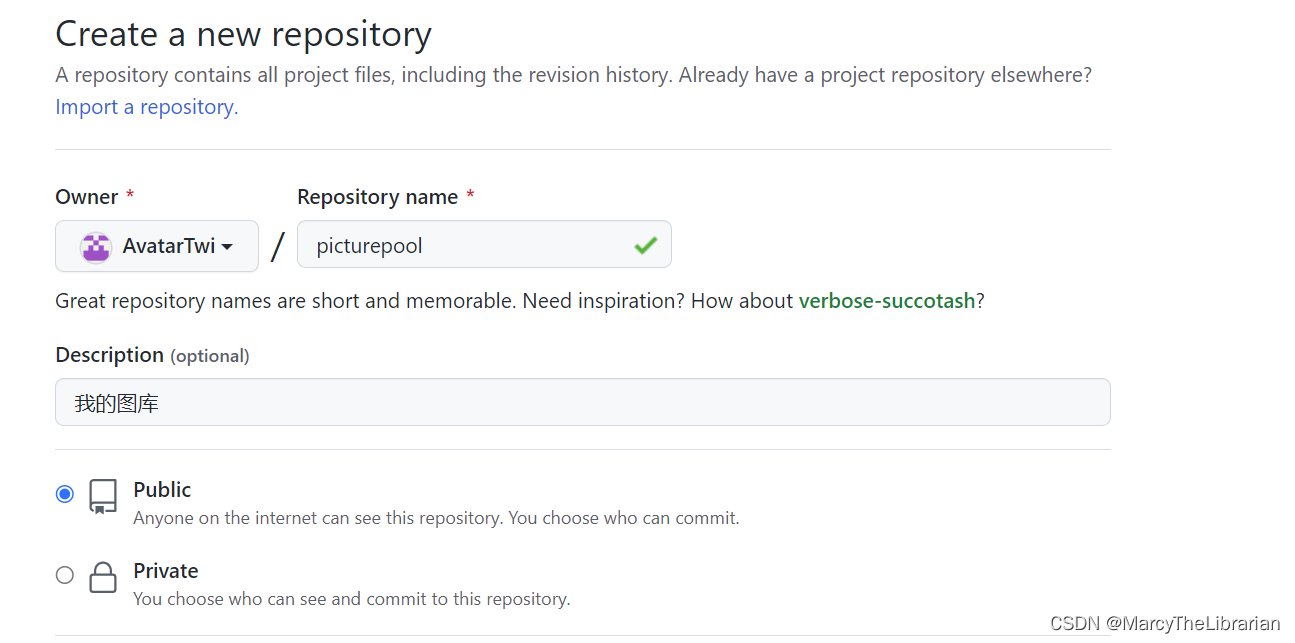
- token
- 点击【头像】-【Settings】
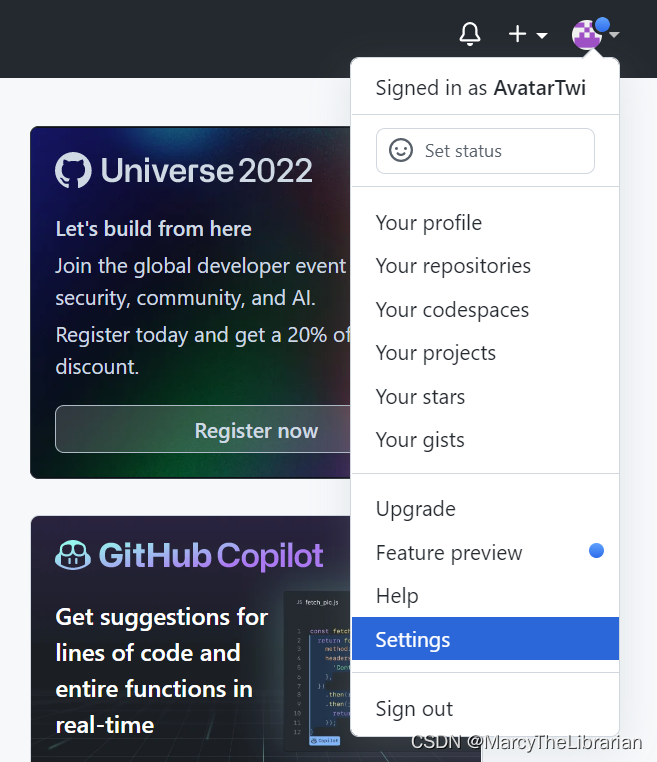
- 点击【Developer settings】
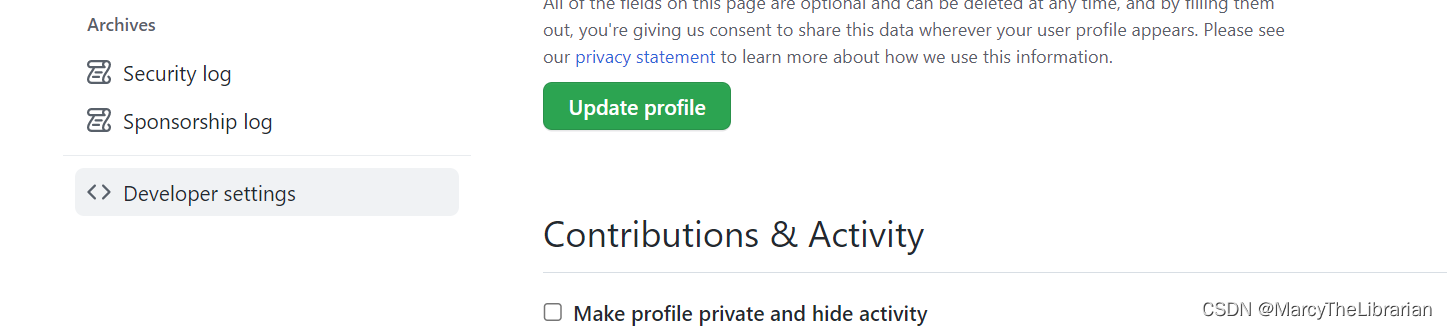
- 点击【Personal access tokens】=>【Generate new token】

- 设置【Note】,并将下面的可选框【全部勾选】,最后【生成】
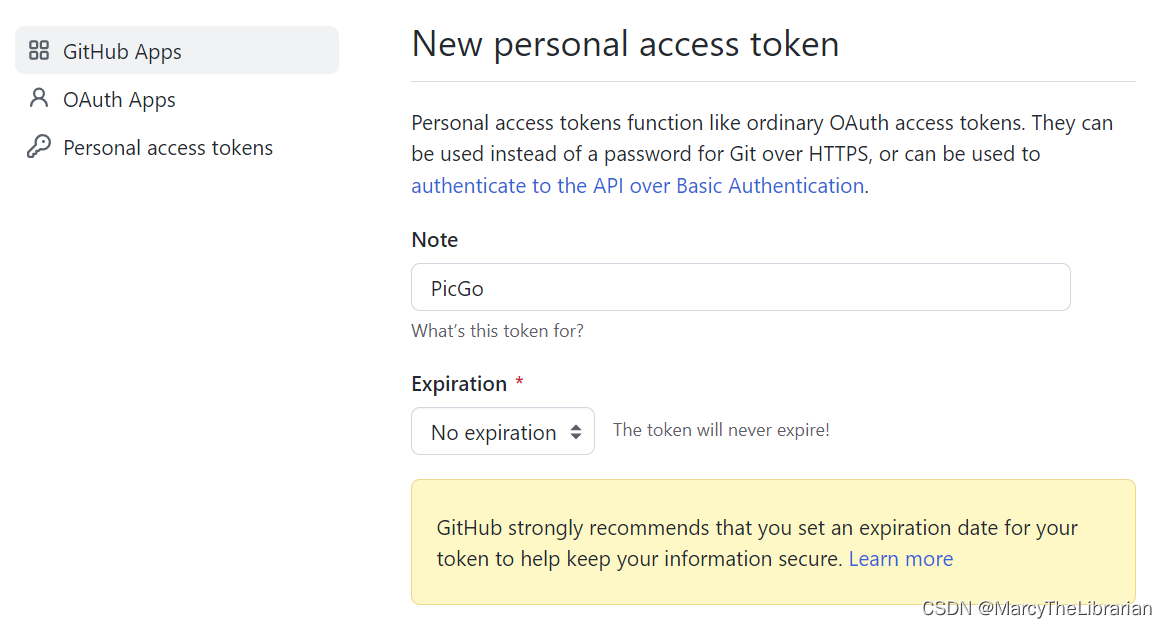
- 记住一定要复制token,因为一旦退出界面,就不再显示这次设置的token
- 点击【头像】-【Settings】
4 配置PicGo
在安装了PicGo后,打开PicGo程序(点击PicGo.exe)。
-
在【PicGo设置】中选择GitHub图床
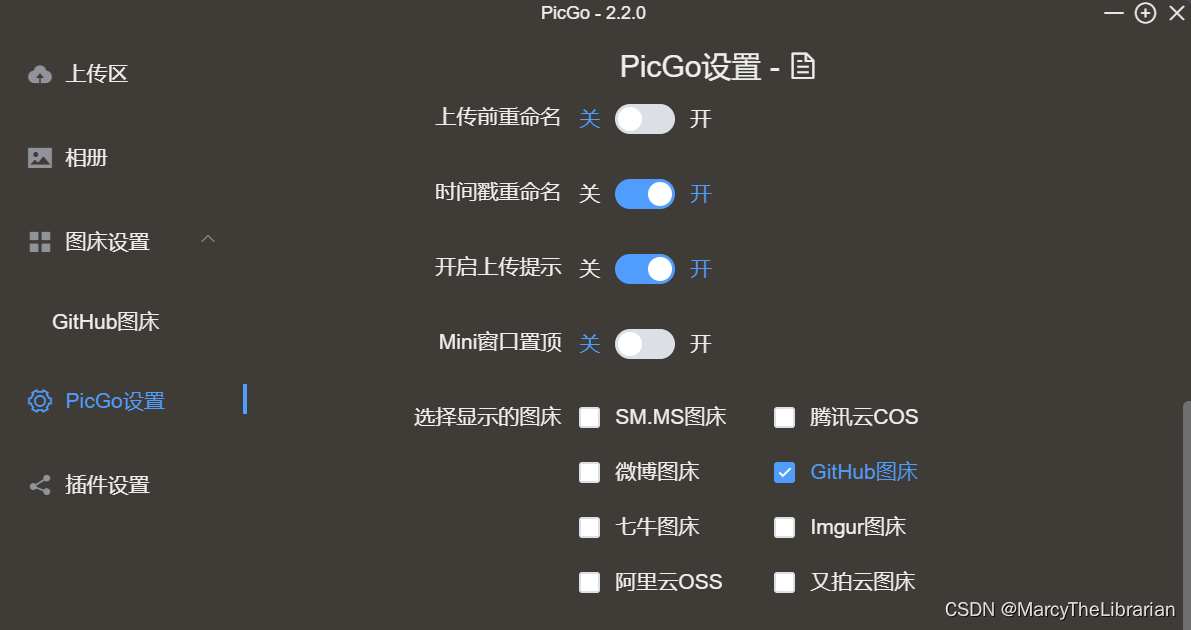
-
点击【GitHub图床】进行配置
设定仓库名:【Owner】/【Repository name】
设定分支名:master
设定token:刚才生成的token
指定存储路径:img/
设定自定义域名:https://raw.githubusercontent.com/【Owner】/【Repository name】/master
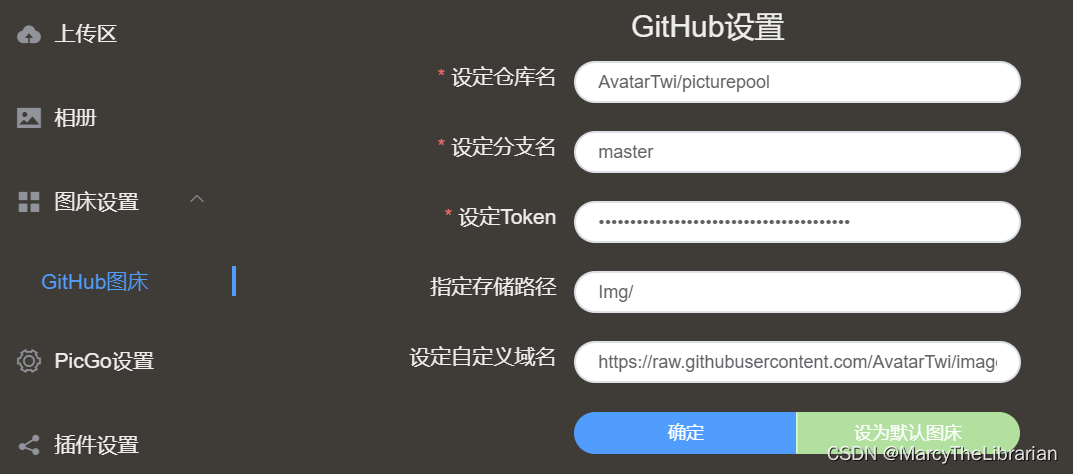
-
点击【确定】,并【设为默认图床】
5 成功使用
这时,全部步骤都已完成,请开始试一试吧!
将任意图片复制进Typora,可发现它的链接自动转为我们设置的【自定义域名】
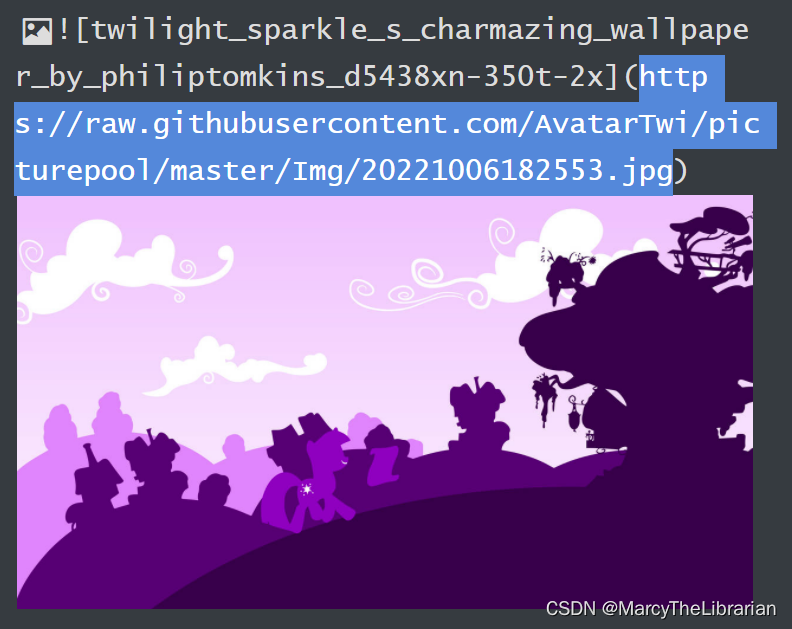
我们只需直接复制链接到CSDN,即可显示该图片。


6 小推荐
相信你也希望能够自如的调整发布在CSDN文章中图片的【大小】和【位置】,可以看看我写的这篇博文:调整导入CSDN中图片的缩放和位置